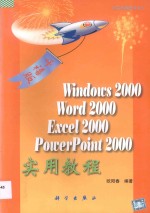
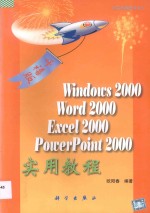
Windows2000·Word2000·Excel2000·PowerPoint2000 实用教程 千禧版PDF电子书下载
- 电子书积分:13 积分如何计算积分?
- 作 者:欧阳春编著
- 出 版 社:北京:科学出版社
- 出版年份:2001
- ISBN:703009087X
- 页数:400 页
第1部分 使用中文Windows 2000 3
第1章 中文Windows 2000基本操作 3
1.1 Windows 2000桌面的组成 3
1.2 运行应用程序 5
1.2.1 使用“开始”菜单 5
1.2.2 使用“运行”命令 5
1.2.3 利用快捷方式图标 6
1.3 安装与删除程序 7
1.3.1 安装程序 7
1.3.2 删除程序 9
1.3.3 添加Windows组件 9
1.4 退出Windows 2000和关机 10
第2章 文件的操作 12
2.1 启动“资源管理器” 12
2.2 “资源管理器”窗口 12
2.2.1 “资源管理器”窗口的组成 12
2.2.2 改变文件列表的显示方式 15
2.2.3 图标的排列 15
2.2.4 选定文件或文件夹 15
2.3 创建新的文件夹 17
2.4 移动文件或文件夹 18
2.4.1 使用鼠标移动文件或文件夹 18
2.4.2 使用剪贴方式移动文件或文件夹 18
2.5 复制文件或文件夹 19
2.5.1 使用鼠标复制文件或文件夹 19
2.5.2 使用剪贴方式复制文件或文件夹 20
2.5.3 将文件复制到软盘 20
2.6 重命名文件和文件夹 21
2.7 删除文件和文件夹 21
2.7.1 从回收站中还原删除的文件 21
2.7.2 删除回收站中的文件 22
2.8 设置文件或文件夹的属性 22
2.9 显示被隐藏的文件或文件夹 23
2.10 搜索文件或文件夹 24
2.11 格式化磁盘 25
2.12 复制磁盘 26
第3章 定制中文Windows 2000 27
3.1 更改计算机系统日期 27
3.2 区域设置 27
3.3 定制任务栏 29
3.3.1 调整任务栏的大小和位置 29
3.3.2 设置任务栏的属性 29
3.4 定制“开始”菜单 30
3.4.1 在“开始”菜单中添加项目 30
3.4.2 删除“开始”菜单中的项目 31
3.5 定制桌面显示 32
3.5.1 更改桌面背景 32
3.5.2 更改桌面外观 33
3.5.3 设置屏幕显示的颜色和分辨率 34
3.6 修改鼠标设置 35
3.6.1 调整鼠标的双击速度 35
3.6.2 将鼠标设置为单击或双击 36
3.6.3 对调鼠标按键 36
3.6.4 调整鼠标指针速度 36
3.7 安装打印机 37
3.7.1 安装打印机设备 37
3.7.2 安装打印机的驱动程序 38
3.7.3 在应用程序中打印文档 40
3.8 中文输入法 41
3.8.1 添加或删除输入法 41
3.8.2 安装五笔字型输入法 42
3.8.3 设置输入法热键 42
3.8.4 切换中文输入法 42
3.8.5 中文输入法工具栏 43
第4章 访问因特网 45
4.1 安装调制解调器 45
4.1.1 硬件安装 45
4.1.2 软件安装 45
4.2 配置拨号网络连接 47
4.3 拨号连接 50
4.4 启动浏览器IE 5.0 51
4.5 浏览网页 52
4.5.1 直接访问网址 53
4.5.2 连接到最近访问过的网页 54
4.6 用历史记录再次访问网页 55
4.7 收藏夹的使用 55
4.7.1 向收藏夹中添加地址 55
4.7.2 访问收藏夹中的网址 56
4.7.3 整理收藏夹 57
4.8 使用搜索引擎 57
第5章 收发电子邮件 59
5.1 拥有自己的电子邮箱 59
5.2 使用Outlook Express收发电子邮件 61
5.2.1 启动Outlook Express 61
5.2.2 设置电子邮件账号 61
5.3 发送和接收电子邮件 63
5.3.1 创建新邮件 63
5.3.2 发送邮件 64
5.3.3 接收和阅读邮件 65
5.4 收发电子邮件的技巧 66
5.4.1 打开和存储附件 66
5.4.2 回复邮件 67
第2部分 使用中文Word 2000 71
第6章 初识中文Word 2000 71
6.1 启动Word 2000 71
6.2 认识Word 2000的工作环境 71
6.2.1 Word 2000窗口的组成 71
6.2.2 使用工具栏 74
6.3 退出Word 2000 76
第7章 创建第一个简单的文档 77
7.1 输入文本 77
7.1.1 输入英文 77
7.1.2 输入中文 77
7.1.3 输入标点符号 79
7.1.4 插入符号 79
7.1.5 插入日期和时间 81
7.1.6 输入文本的示例 81
7.2 在文档中移动 82
7.2.1 使用鼠标移动插入点 82
7.2.2 使用键盘移动插入点 82
7.2.3 即点即输 83
7.3 插入文本 83
7.4 选定和删除文本 84
7.4.1 使用鼠标选定文本 85
7.4.2 使用键盘选定文本 86
7.4.3 删除文本 87
7.5 复制和移动文本 88
7.5.1 复制文本 88
7.5.2 移动文本 90
7.5.3 使用“Office剪贴板”多次粘贴 90
7.6 撤消与恢复操作 91
7.7 保存文档 91
7.7.1 保存新建的文档 91
7.7.2 保存已有的文档 92
7.7.3 将文档保存为其他格式 92
7.8 打开文档 93
7.8.1 打开最近使用的文件 93
7.8.2 使用“打开”命令 93
7.8.3 插入另一个文档 94
7.9 关闭文档 94
第8章 排版文档 96
8.1 设置字符格式 96
8.1.1 改变字体 96
8.1.2 改变字号 97
8.1.3 设置加粗、倾斜和下划线 98
8.1.4 字符缩放 99
8.1.5 使用“字体”对话框设置字符格式 99
8.1.6 字距的调整 100
8.1.7 给文本添加边框和底纹 101
8.2 设置段落格式 103
8.2.1 设置段落的对齐方式 103
8.2.2 设置段落缩进 105
8.2.3 设置段间距 106
8.2.4 设置行距 107
8.2.5 给段落添加边框和底纹 108
8.3 项目符号和编号列表 110
8.3.1 键入时自动创建项目符号与编号 110
8.3.2 使用项目符号 111
8.3.3 使用编号 114
8.3.4 结束项目符号或编号 116
8.4 页面设置 116
8.4.1 了解文档视图 116
8.4.2 设置纸张大小和方向 119
8.4.3 设置页边距 119
8.4.4 设置字符数/行数 121
8.4.5 插入分页符 121
第9章 打印文档 123
9.1 添加页码 123
9.2 页眉和页脚 124
9.2.1 创建页眉和页脚 124
9.2.2 在首页和奇偶页上创建不同的页眉和页脚 125
9.2.3 调整页眉或页脚的位置 126
9.3 打印预览文档 127
9.4 开始打印 129
9.4.1 设置打印范围 130
9.4.2 一次打印多份 130
9.4.3 双面打印 130
9.4.4 打印文档中的非正文信息 130
9.4.5 可缩放的文件打印 130
第10章 表格处理 132
10.1 创建表格 132
10.1.1 使用“插入表格”按钮创建表格 132
10.1.2 使用菜单命令创建表格 133
10.1.3 手工绘制复杂的表格 133
10.1.4 文字与表格的转换 134
10.1.5 在表格中输入文本 135
10.2 编辑表格 135
10.2.1 在表格中选定文本 135
10.2.2 修改表格的列宽 136
10.2.3 修改表格的行高 137
10.2.4 缩放表格 139
10.2.5 插入单元格、行或列 139
10.2.6 删除单元格、行或列 143
10.2.7 合并单元格 145
10.2.8 拆分单元格 146
10.2.9 拆分表格 146
10.3 排版表格 147
10.3.1 排版表格中的文本 147
10.3.2 单元格中文本的垂直对齐方式 147
10.3.3 设置单元格中文本的方向 147
10.3.4 控制表格的水平位置 148
10.3.5 表格与正文混排 149
10.3.6 自动重复表格标题 150
10.4 表格自动套用格式 151
第11章 Word的图形功能 152
11.1 插入图片 152
11.1.1 插入剪贴画 152
11.1.2 插入图形文件 153
11.2 编辑图片 154
11.2.1 改变图片的大小 154
11.2.2 剪裁图片 155
11.2.3 调整图片的颜色 156
11.2.4 调整图片的对比度和亮度 157
11.2.5 调整图片的位置和环绕方式 157
11.2.6 给图片添加边框 160
11.3 绘制图形 161
11.3.1 绘制简单的图形 161
11.3.2 绘制自选图形 161
11.3.3 在自选图形中添加文字 162
11.3.4 绘制文本框 163
11.4 修饰图形对象 163
11.4.1 选定图形对象 163
11.4.2 修改图形的线型和颜色 164
11.4.3 修改图形的填充颜色 164
11.4.4 给图形设置阴影效果 165
11.4.5 给图形设置三维效果 166
11.4.6 图形的叠放次序 167
11.4.7 图形的对齐 167
11.4.8 图形的组合 168
11.5 插入艺术字 169
第12章 Word的辅助排版功能 172
12.1 分栏排版 172
12.1.1 创建分栏 172
12.1.2 对部分文档分栏排版 172
12.1.3 创建等长栏 173
12.2 设置制表位 174
12.2.1 使用标尺设置制表位 174
12.2.2 使用菜单命令设置制表位 175
12.2.3 设置带有前导符的制表位 176
12.3 首字下沉 176
12.4 脚注和尾注 177
12.4.1 插入脚注或尾注 177
12.4.2 修改脚注或尾注的位置和编号 179
第13章 Word的辅助编辑功能 180
13.1 自动更正 180
13.1.1 创建自动更正词条 180
13.1.2 插入自动更正词条 181
13.1.3 删除自动更正词条 181
13.2 查找与替换 182
13.2.1 查找文本 182
13.2.2 高级查找 183
13.2.3 查找特殊字符 184
13.2.4 替换文本 184
13.2.5 替换指定的格式 185
13.3 拼写和语法检查 186
13.3.1 键入时自动检查拼写和语法错误 186
13.3.2 手工拼写和语法检查 188
13.4 中文繁简字的转换 189
第3部分 使用中文Excel 2000 193
第14章 初识中文Excel 2000 193
14.1 启动Excel 2000 193
14.2 认识Excel 2000的工作环境 193
14.3 退出Excel 2000 196
第15章 Excel 2000基本操作 197
15.1 创建新工作簿 197
15.2 保存工作簿 197
15.2.1 保存新建的工作簿 197
15.2.2 保存工作簿的副本 198
15.3 打开工作簿 198
15.3.1 一次打开多个工作簿 199
15.3.2 选择打开工作簿的方式 199
15.4 处理工作簿中的工作表 200
15.4.1 切换工作表 201
15.4.2 选定多个工作表 201
15.4.3 移动或复制工作表 201
15.4.4 插入工作表 202
15.4.5 删除工作表 203
15.4.6 重命名工作表 203
15.4.7 工作表的拆分 204
第16章 创建工作表 206
16.1 在工作表中移动 206
16.2 输入数据 207
16.2.1 输入文字 207
16.2.2 输入数字 207
16.2.3 输入日期和时间 208
16.3 自动填充序列 208
16.3.1 序列的类型 208
16.3.2 建立序列 210
16.3.3 建立自定义自动填充序列 211
16.4 输入数据的示例 212
16.4.1 输入工作表的标题 212
16.4.2 输入行标题 212
16.4.3 输入列标题 213
16.4.4 输入每个地区的销售数量 214
第17章 编辑工作表 215
17.1 编辑单元格数据 215
17.1.1 在单元格内修改 215
17.1.2 在编辑栏中修改 215
17.2 撤消和恢复 215
17.3 选定单元格或区域 216
17.3.1 选定单元格区域 216
17.3.2 选定不相邻的单元格区域 216
17.3.3 选定行、列或整个工作表 217
17.4 移动和复制单元格 217
17.4.1 用拖动法移动和复制单元格 217
17.4.2 用剪贴板移动和复制单元格 219
17.5 插入行、列或单元格 219
17.6 删除行、列或单元格 221
17.7 清除单元格 221
17.8 查找与替换 222
17.8.1 查找数据 222
17.8.2 替换数据 223
第18章 公式与函数的使用 224
18.1 创建公式 224
18.1.1 输入公式 224
18.1.2 运算符的使用 225
18.1.3 编辑公式 227
18.2 单元格引用 227
18.2.1 单元格的引用名 227
18.2.2 相对引用 228
18.2.3 绝对引用 229
18.2.4 混合引用 229
18.2.5 跨工作表的单元格引用 229
18.3 自动求和与快速计算 230
18.3.1 自动求和 230
18.3.2 快速计算 231
18.4 使用函数 232
18.4.1 使用公式选项板输入函数 232
18.4.2 直接输入函数 234
18.4.3 编辑函数 234
第19章 排版和打印工作表 235
19.1 设置字符格式 235
19.1.1 用工具按钮设置字符格式 235
19.1.2 用菜单命令设置字符格式 235
19.2 设置数字格式 236
19.2.1 用工具按钮设置数字格式 236
19.2.2 用菜单命令设置数字格式 236
19.2.3 设置日期和时间格式 237
19.3 单元格数据对齐 237
19.3.1 标题居中 237
19.3.2 数据对齐 238
19.4 调整列宽与行高 240
19.4.1 调整列宽 240
19.4.2 调整行高 241
19.5 添加边框和底纹 242
19.5.1 设置单元格的边框 242
19.5.2 设置单元格的底纹 243
19.6 自动套用格式 244
19.7 打印工作表 245
19.7.1 打印预览 245
19.7.2 页面设置 246
19.7.3 改变分页位置 249
19.7.4 开始打印 250
第20章 图表制作 251
20.1 创建图表 251
20.1.1 创建默认的图表工作表 251
20.1.2 使用图表向导创建图表 251
20.2 图表的基本操作 254
20.2.1 “图表”工具栏 254
20.2.2 选择图表项 255
20.2.3 调整图表的位置和大小 255
20.2.4 向图表中添加数据 256
20.2.5 删除数据系列 257
20.3 设置图表选项 257
20.3.1 添加图表标题 257
20.3.2 添加网格线 258
20.3.3 添加图例 259
20.3.4 添加数据标志 260
20.3.5 显示数据表 261
20.4 更改图表类型 262
20.5 修饰图表 263
20.5.1 设置图表区和绘图区格式 263
20.5.2 设置坐标轴格式 264
第21章 数据管理 266
21.1 数据排序 266
21.1.1 单项数据排序 266
21.1.2 多项数据排序 267
21.2 数据筛选 268
21.2.1 自动筛选 268
21.2.2 取消自动筛选 270
21.2.3 高级筛选 270
21.3 数据的分类汇总 273
21.3.1 建立分类汇总 273
21.3.2 分级显示 274
21.4 数据透视表 275
21.4.1 创建数据透视表 275
21.4.2 重新组织数据透视表 276
21.4.3 设置字段的汇总方式 278
第4部分 使用中文PowerPoint 2000 281
第22章 初识中文PowerPoint 2000 281
22.1 启动PowerPoint 2000 281
22.2 认识PowerPoint 2000的工作环境 282
22.3 PowerPoint的视图方式 284
22.3.1 普通视图 284
22.3.2 大纲视图 285
22.3.3 幻灯片视图 286
22.3.4 幻灯片浏览视图 286
22.3.5 备注页视图 287
22.3.6 幻灯片放映视图 287
22.4 退出PowerPoint 2000 288
第23章 创建演示文稿 289
23.1 新建演示文稿 289
23.1.1 使用内容提示向导新建演示文稿 289
23.1.2 使用设计模板新建演示文稿 292
23.1.3 根据演示文稿模板新建演示文稿 293
23.1.4 新建空白演示文稿 294
23.2 输入和编辑文字 294
23.2.1 输入文字 294
23.2.2 编辑文字 295
23.3 保存演示文稿 295
23.3.1 保存新建的演示文稿 296
23.3.2 保存已有的演示文稿 296
23.4 打开和关闭演示文稿 296
23.5 打印演示文稿 297
23.5.1 页面设置 297
23.5.2 开始打印 298
第24章 排版文字和段落 299
24.1 设置字符格式 299
24.1.1 设置字体 299
24.1.2 设置字号 300
24.1.3 设置加粗、倾斜或下划线格式 301
24.1.4 设置文本阴影 301
24.1.5 设置字符颜色 301
24.1.6 改变文字的大小写 302
24.2 设置段落格式 302
24.2.1 对齐段落 303
24.2.2 设置段落缩进 303
24.2.3 更改段间距和行距 305
24.3 使用项目符号和编号 306
24.3.1 创建项目符号列表 306
24.3.2 定制项目符号 307
24.3.3 使用图片项目符号 307
24.3.4 创建编号列表 308
24.3.5 设置项目符号和正文的缩进位置 309
第25章 调整演示文稿中的幻灯片 310
25.1 使用大纲视图 310
25.1.1 “大纲”工具栏 310
25.1.2 利用大纲视图创建演示文稿 311
25.1.3 在现有演示文稿中插入大纲 312
25.2 利用大纲组织演示文稿 313
25.2.1 改变大纲的段落级别 313
25.2.2 改变大纲的段落顺序 314
25.2.3 隐藏和显示大纲内容 314
25.3 管理幻灯片 316
25.3.1 选定幻灯片 316
25.3.2 添加幻灯片 316
25.3.3 删除幻灯片 317
25.3.4 调整幻灯片的顺序 317
25.3.5 复制幻灯片 317
第26章 控制演示文稿外观 319
26.1 使用母版 319
26.1.1 使用幻灯片母版 319
26.1.2 使用标题母版 323
26.1.3 使用讲义母版 323
26.1.4 使用备注母版 324
26.1.5 设置幻灯片背景 325
26.1.6 创建与母版不同的幻灯片 327
26.1.7 更改幻灯片版式 327
26.2 使用配色方案 328
26.2.1 应用配色方案 328
26.2.2 创建配色方案 329
26.3 使用设计模板 329
26.3.1 应用其他的设计模板 329
26.3.2 创建自己的模板 331
第27章 向演示文稿中添加对象 332
27.1 插入剪贴画 332
27.1.1 利用自动版式建立带剪贴画的幻灯片 332
27.1.2 向已存在的幻灯片中插入剪贴画 334
27.1.3 编辑剪贴画 334
27.1.4 图片重新着色 334
27.2 插入图形文件 335
27.3 绘制图形 336
27.3.1 绘制直线和箭头 336
27.3.2 绘制自由图形 336
27.3.3 编辑自由图形 337
27.4 插入图表 338
27.4.1 利用自动版式建立含图表的幻灯片 338
27.4.2 向已有的幻灯片中插入图表 339
27.4.3 退出Microsoft Graph窗口 339
27.4.4 输入图表数据 339
27.5 插入表格 341
27.5.1 向幻灯片中插入表格 341
27.5.2 修改表格的结构 342
27.5.3 设置表格格式 343
27.6 插入组织结构图 345
27.6.1 利用自动版式建立含组织结构图的幻灯片 345
27.6.2 向已有的幻灯片中插入组织结构图 346
27.6.3 组织结构图窗口 346
27.6.4 改变组织结构图的结构 347
27.7 插入声音、音乐或影片 349
第28章 设计幻灯片的放映效果 350
28.1 设置幻灯片放映切换效果 350
28.1.1 使用“幻灯片浏览”工具栏设置切换效果 350
28.1.2 使用“幻灯片切换”对话框设置切换效果 350
28.2 创建幻灯片的动画效果 351
28.2.1 为幻灯片中的对象添加动画效果 351
28.2.2 动态显示图表中的对象 353
28.3 创建自定义放映 354
28.4 设置交互式放映 355
28.4.1 创建动作按钮 355
28.4.2 设置交互动作 356
28.5 设置放映时间 356
28.5.1 人工设置放映时间 356
28.5.2 使用排练计时 357
第29章 放映演示文稿 359
29.1 设置放映方式 359
29.1.1 设置幻灯片的放映范围 360
29.1.2 指定换片方式 360
29.2 运行幻灯片放映 361
29.2.1 在PowerPoint中放映演示文稿 361
29.2.2 将演示文稿存为以放映方式打开的类型 361
29.3 控制幻灯片放映 361
29.3.1 切换幻灯片 362
29.3.2 定位幻灯片 362
29.4 放映中标注幻灯片 364
29.4.1 标注幻灯片 364
29.4.2 在黑屏上涂写 364
29.4.3 设置绘图笔颜色 365
29.4.4 擦除笔迹 366
29.5 使用PowerPoint播放器放映演示文稿 366
29.6 打包演示文稿 367
29.6.1 将演示文稿打包 367
29.6.2 安装打包的演示文稿 370
附录A 中文Windows 2000的疑难解答 371
A.1 如何更改默认的启动系统 371
A.2 如何进入Windows的安全模式 372
A.3 如何更改回收站的大小 373
A.4 计算机找不到软盘驱动器 374
A.5 如何创建一个无法使用软盘驱动器的硬件配置文件 375
A.6 如何安装新的硬盘驱动器 378
附录B 中文Office 2000的疑难解答 379
B.1 如何将Word 2000文档存为Word 97格式 379
B.2 滚动条不见了 379
B.3 如何防止工作的丢失 380
B.4 如何防止别人偷看文档 380
B.5 如何防止别人修改文档 381
B.6 如何利用替换功能删除空行 382
B.7 如何取消自动编号 382
B.8 如何避免标题排在一页的底部 383
B.9 如何在其他文档中使用刚创建的样式 383
B.10 如何将文档中的某一页改为横向 384
B.11 如何垂直拆分两个表格 385
B.12 如何在中文字符上标注汉语拼音 386
B.13 如何创建稿纸式的文档 387
B.14 如何设置新工作簿的默认工作表数量 388
B.15 如何隐藏一个工作表 388
B.16 如何保护工作簿 389
B.17 为什么在输入的数字中加上小数点 389
B.18 如何在单元格中输入有效的数据 390
B.19 如何隐藏单元格中的内容 391
B.20 是否可以使用图形作为数据标记 393
B.21 如何直接使用PowerPoint而不出现“启动”对话框 394
B.22 如何一次打开多个演示文稿 395
B.23 如何从其他演示文稿中插入幻灯片 395
B.24 能够查看黑白幻灯片吗 396
B.25 如何用Word的大纲文件创建演示文稿 396
B.26 如何复制配色方案 397
B.27 如何隐藏幻灯片 397
B.28 如何在幻灯片放映时显示被隐藏的幻灯片 397
B.29 如何在幻灯片放映时记录声音旁白或声音 398
B.30 如何使用公式编辑器创建公式 398
- 《高级英语阅读与听说教程》刘秀梅编著 2019
- 《看图自学吉他弹唱教程》陈飞编著 2019
- 《激光加工实训技能指导理实一体化教程 下》王秀军,徐永红主编;刘波,刘克生副主编 2017
- 《AutoCAD 2019 循序渐进教程》雷焕平,吴昌松,陈兴奎主编 2019
- 《少儿电子琴入门教程 双色图解版》灌木文化 2019
- 《Photoshop CC 2018基础教程》温培利,付华编著 2019
- 《剑桥国际英语写作教程 段落写作》(美)吉尔·辛格尔顿(Jill Shingleton)编著 2019
- 《英语自学进阶教程全6册 3》爱尔兰迪尔德丽出版社著 2019
- 《雅马哈管乐队训练教程 降E调单簧管 分谱》Japan Band Clinic委员会 2019
- 《线性代数简明教程》刘国庆,赵剑,石玮编著 2019
- 《市政工程基础》杨岚编著 2009
- 《家畜百宝 猪、牛、羊、鸡的综合利用》山西省商业厅组织技术处编著 1959
- 《《道德经》200句》崇贤书院编著 2018
- 《高级英语阅读与听说教程》刘秀梅编著 2019
- 《计算机网络与通信基础》谢雨飞,田启川编著 2019
- 《看图自学吉他弹唱教程》陈飞编著 2019
- 《法语词汇认知联想记忆法》刘莲编著 2020
- 《培智学校义务教育实验教科书教师教学用书 生活适应 二年级 上》人民教育出版社,课程教材研究所,特殊教育课程教材研究中心编著 2019
- 《国家社科基金项目申报规范 技巧与案例 第3版 2020》文传浩,夏宇编著 2019
- 《流体力学》张扬军,彭杰,诸葛伟林编著 2019
- 《指向核心素养 北京十一学校名师教学设计 英语 七年级 上 配人教版》周志英总主编 2019
- 《《走近科学》精选丛书 中国UFO悬案调查》郭之文 2019
- 《北京生态环境保护》《北京环境保护丛书》编委会编著 2018
- 《中医骨伤科学》赵文海,张俐,温建民著 2017
- 《美国小学分级阅读 二级D 地球科学&物质科学》本书编委会 2016
- 《指向核心素养 北京十一学校名师教学设计 英语 九年级 上 配人教版》周志英总主编 2019
- 《强磁场下的基础科学问题》中国科学院编 2020
- 《小牛顿科学故事馆 进化论的故事》小牛顿科学教育公司编辑团队 2018
- 《小牛顿科学故事馆 医学的故事》小牛顿科学教育公司编辑团队 2018
- 《高等院校旅游专业系列教材 旅游企业岗位培训系列教材 新编北京导游英语》杨昆,鄢莉,谭明华 2019
